そんなNetflixの画質について知りたい人に向けて、
この記事では『Netflixの画質・音質』について解説をしていきます。

これまでスマホやタブレット、テレビでNetflixの動画を5年以上楽しんでいる筆者が、Netflixをよりハイクオリティで楽しむためのヒントをご紹介します!
Netflixで視聴できる画質
Netflixで視聴できる動画には、フルHD・UHD 4Kの2段階のレベルで画質が用意されており、これらの画質で視聴できるのはプランごとに異なります。
| Netflixプラン | 料金 | 対応の最高画質 |
| 広告つきスタンダード | 月額790円 | フルHD |
| スタンダード | 月額1,490円 | フルHD |
| プレミアム | 月額1,980円 | UHD 4K |
画質の良し悪しは、UHD 4Kから順番に高画質となっています!
- UHD 4K
- フルHD

月額料金がアップすると、視聴できる動画の画質もアップグレードできる仕組み!
UHD 4Kとは?
Netflixで視聴できる最高画質「UHD 4K」はその名の通り4K映像に対応した画質で、登場人物や風景、小物など作品に登場するすべてのものがくっきりと映り、思わず作品の中に飛び込んでしまうようなリアルな映像が楽しめます。
一番料金の高い「プレミアム」のプランで視聴可能。
試しにNetflixの動画を視聴したい端末で、Youtubeの動画を4K映像で観てみてください。
Michael Jackson - Thriller (Official 4K Video)
動画を再生したら、画面上の設定アイコンから画質を「2160p(4K)」にします!

1983年にリリースされたマイケル・ジャクソンの名曲「Thriller」ですが、現代でも通用するほどの映像美が4Kでは楽しめます!
フルHDとは?
Netflixのスタンダードプラン(広告つきプランを含む)で視聴できる画質は、フルHD(フルハイビジョンとも言う)となります。
スマホやパソコン、テレビなど、身の回りのディスプレイはこのフルHDに対応していることが多く、スマホなどの小型なディスプレイであれば十分きれいな映像体験ができます。
『ONE PIECE』予告編 - Netflix
フルHDも実際にYoutubeでどのような画質なのか体験してみましょう。
動画を再生したら設定から「1080p」を選択するとフルHDとなるので、Netflixで話題の実写『ワンピース』の動画を観てみてください。

フルHDでも十分鮮明な映像となっており、「画質が悪い」と感じることはなかなかありません。
スマホでNetflixを観るのであればなおさらです!
HDとは?
注意ポイント
HD画質は「ベーシック」プランで視聴できる画質ですが、Netflixのベーシックプランは新規登録・再登録では利用できません!
2023/10/24以前にNetflixベーシックプランを利用している人のみとなります。
HD画質は、Netflixの最も安いプラン(広告なしプラン)である「ベーシック」で視聴できる画質です。
『ストレンジャー・シングス 未知の世界』第1話 特別映像 - Netflix [HD]
HD画質も実際にYoutube動画でチェックしてみてください。「720p」の画質です。

こちらは筆者がNetflix作品で最もオススメするドラマ『ストレンジャー・シングス』から。
SFであり、ホラーでもあり、けれど続きがどんどん観たくなるNetflix最高傑作だと思っています!
HD画質は、フルHDと比べると明らかに画像の悪さが目立ちますが、ストーリーやキャラクター、音楽などの映像以外の部分で楽しめればいい人なら十分な画質。
しかし、テレビの大画面で観たり、より作品に没入して鑑賞したい人にはオススメできない画質ではあります。
その他、Netflixの料金プランによる違いは次の記事で解説しています!
-

初心者向け!2024年版Netflixの料金プランを解説!選び方や支払い方法もあり
続きを見る
Netflixで画質を変更する方法
Netflixで視聴する動画の画質を変更するには、以下の手順で設定を行います。
- Netflix公式サイトにアクセス
- アカウントページから画質を変更したいプロフィールの「再生設定」を選択
- 「画面別のデータ使用量」を変更する
- 変更完了

アプリ側では設定ができないため、Netflix公式サイトから設定を行います!
それぞれの手順は以下の通り。
step
1Netflix公式サイトにアクセス
まずは、Netflix公式サイトにアクセスをして画質を変えたいプロフィールを使っているNetflixアカウントでログインをします。

Netflixのアプリから設定はできないので、必ず公式サイトから設定をしましょう!
step
2アカウントページから「再生設定」を選択
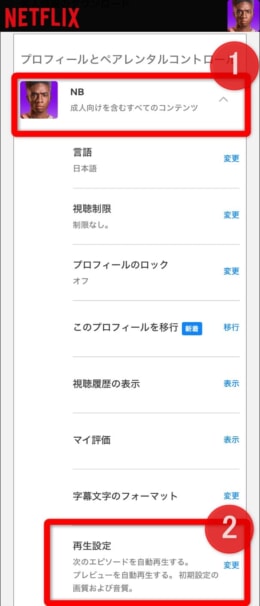
アカウントページにアクセスできたら「プロフィールとペアレンタルコントロール」までスクロール。
画質を変更したいプロフィールを選択して、開いたメニューから「再生設定」を選択します。

ログイン後、Netflixのホーム画面が開いてしまった人は、もう一度以下からアカウントページを開きましょう。
step
3「画面別のデータ使用量」を変更する
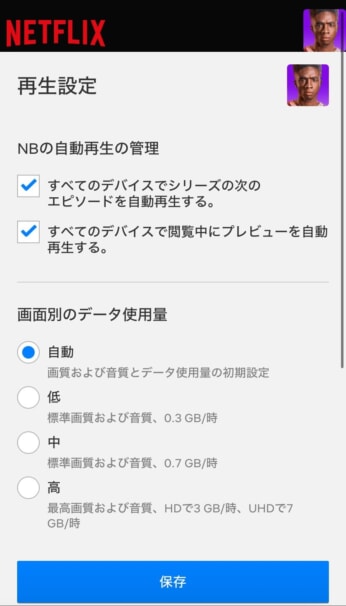
再生設定が開いたら、「画面別のデータ使用量」の欄から画質を選択して「保存」をします。
各設定は以下の通り。
| 使用量 | 画質 |
| 自動 | 通信速度に合わせて自動で画質を変更 |
| 低 | 最低画質 |
| 中 | 中画質 |
| 高 | そのプランで再生できる最高画質で再生 |

スマホで使えるデータ通信量(ギガ)が使い放題なら「高」がオススメですが、「5GB」や「40GB」などで上限が決まっているなら「自動」がオススメ!
この設定は、画質を固定するための設定なので、状況に合わせて融通を利かせたい人は「自動」にしておきましょう。
そして、Netflixアプリからデータ使用量の設定ができます(以下に解説記事あり)。
step
4変更完了
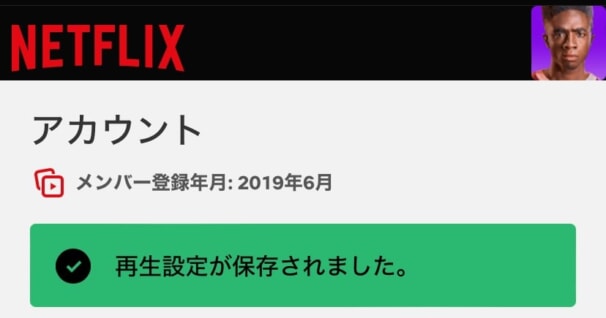
アカウントページで「再生設定が保存されました。」と表示されれば画質の変更は完了です。
Netflixアプリ側では、データ通信量の設定ができるので、画質設定と合わせて必ずチェックしておきましょう!
-

Netflixはじめたら必須の初期設定を3つ解説!快適に動画を楽しむために
続きを見る
UHD 4Kで観るには?
Netflix最高画質のUHD 4Kで動画を視聴するには、以下4つの条件に揃えることが必要。
- Netflixの料金プラン「プレミアム」に加入する
- 4Kの画質に対応した端末で再生する
- 15Mbps以上の通信速度
- Netflixの画質設定を「高画質」または「自動」にする

UHD 4Kは、基本的にはテレビやモニターなどの4K対応ディスプレイでの再生がメインとなるでしょう!
現在使用しているWi-Fiや通信環境の速度を測るなら、Netflix公式からチェックするのがオススメです。
以下より通信速度を計測して、結果が「15Mbps」より数値が高ければ4Kの再生について通信速度は問題ありません。
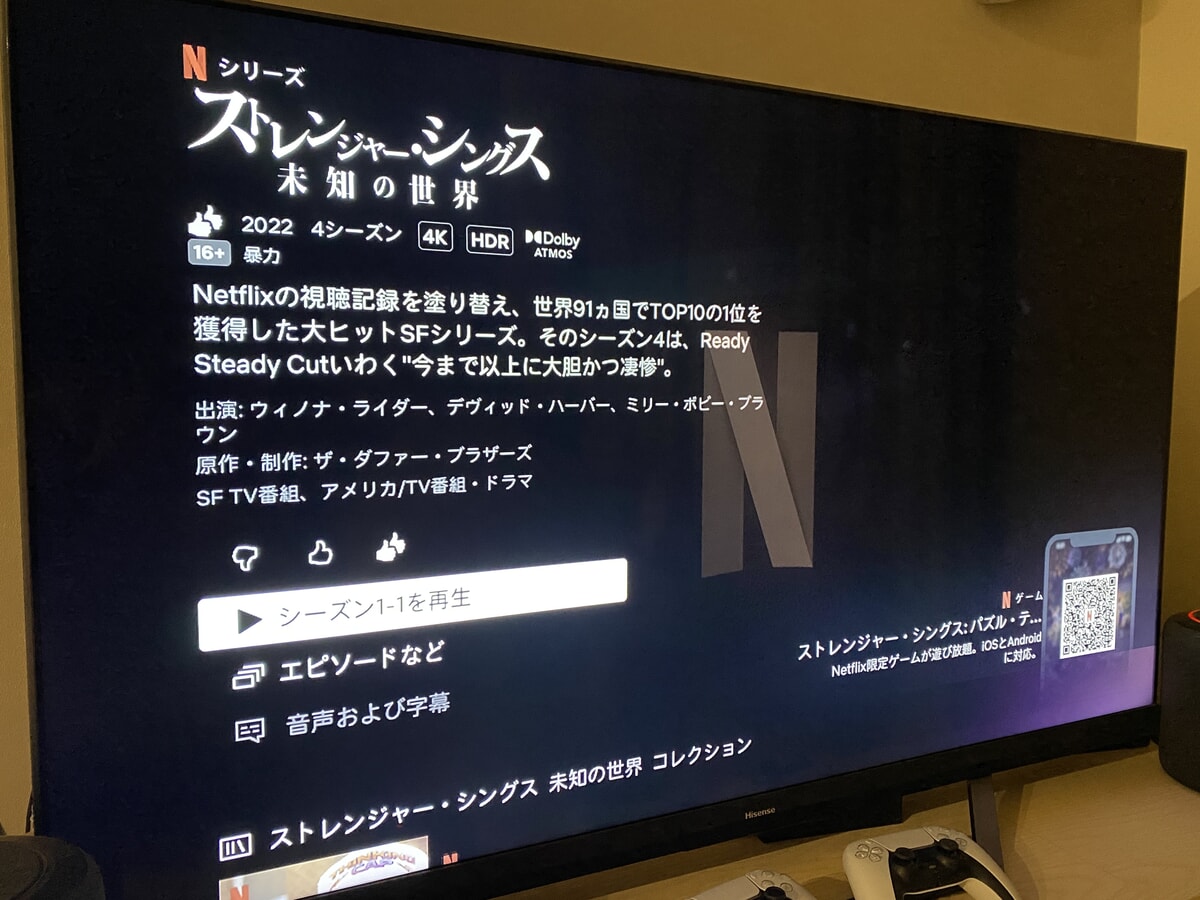
上記画像は、Netflixのプレミアムプランに加入した状態でテレビからNetflix作品「ストレンジャー・シングス」を表示した画面です。
作品タイトルの下に「4K」の表記があり、この場合「この端末でこの作品を再生すると4Kで再生できるよ」という案内になります。
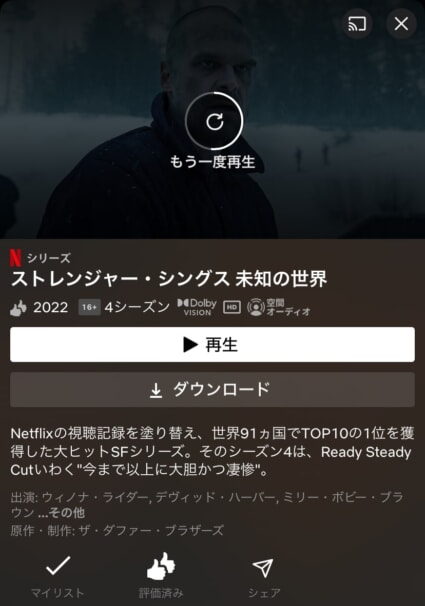
iPhoneアプリのNetflix
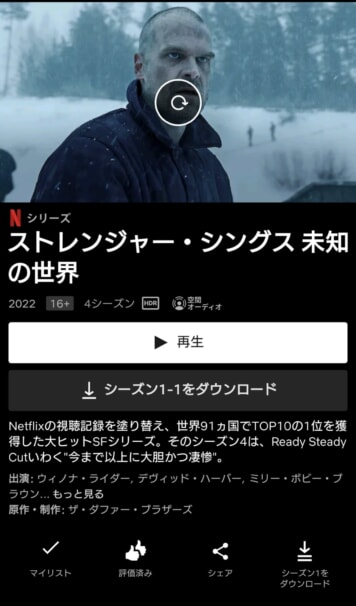
AndroidのNetflixアプリ
プレミアムに加入している状態で、スマホアプリを起動すると「HDR」や「Dolby Vision」といった表記になっています。
これは、4Kではないのですが、映像の色味や奥行きがよりリアリティーある映像で楽しめる技術のこと。

筆者の4K対応Android(Xperia 1 II)では、プレミアムプランでも「4K」の表示が出なかったため、4Kは基本テレビでの視聴となるのでしょう。
フルHDで観るには?
フルHDでNetflixの動画を再生するには、以下4つの条件を達成すること。
- Netflixの料金プラン「広告つきスタンダード」「スタンダード」「プレミアム」のどれかに加入する
- 1080pの画質に対応した端末で再生する
- 5Mbps以上の通信速度
- Netflixの画質設定を「高画質」または「自動」にする

フルHD画質は、2020年以降に発売されたiPhoneやAndroidであれば対応していることが多いです!
以下より通信速度を計測して、結果が「5Mbps」より数値が高ければ問題ありません。
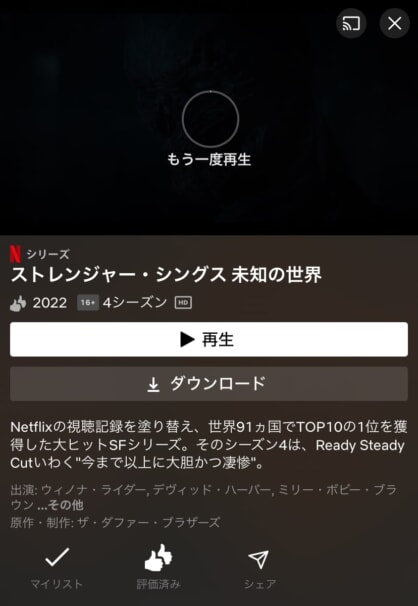
上記画像は、Netflixのスタンダードプランに加入した状態で、iPhone・Androidのアプリから作品を表示したもの。
タイトルの下に「HD」と表記されていますが、実際は「フルHD」での再生になります。

ややこしいですが、「広告つきスタンダード」「スタンダード」「プレミアム」のどれかに加入していればフルHDで再生できていると思ってOKです!
Netflixの画質に関する注意点
Netflixの画質について注意したいことは2つあります。
- 通信量について
- 対応端末について
通信量について
Netflixでは、4K映像までに対応したハイクオリティの映像で動画鑑賞が楽しめますが、動画再生には通信(ギガ)を使用すること、そしてダウンロードしたなら容量を使用することに注意が必要。
特に、フルHDやHDR、Dolby Visionといった映像をスマホで再生する場合。
設定によっては1時間ドラマを観ただけ、3~5GB(ギガ)の通信量を使ってしまうこともあり、即通信制限になってしまう可能性もあります。

Netflixの動画をスマホで観る際は、必ず「画質」と「モバイルデータ使用量」の2つの設定を行っておきましょう!
「画質」の設定は、この記事の『Netflixで画質を変更する方法』から。
「モバイルデータ使用量」の設定は、『Netflixはじめたら必須の初期設定を3つ解説!快適に動画を楽しむために』から確認してください。
Netflixの動画をダウンロードして視聴するなら、以下をチェック!
-

Netflixで動画をダウンロード!ギガを使わない設定やオフライン再生を解説!
続きを見る
対応端末について
4K映像が観られるNetflixの最上位プラン「プレミアム」に加入をしたとしても、動画を再生する端末が4Kに対応していないと意味がありません。
そして、4K映像はそのほとんどがテレビまたはパソコンでの再生となるため、画面(ディスプレイ)が4K対応であることを必ず確認しましょう。
また、Amazon Fire TV StickやGoogle Chromecastといった端末を使用しているなら、それらの端末も4Kに対応していることが求められます。

Netflixをテレビで観る最も簡単で、安価な方法なのでオススメです!
4Kに対応したテレビ接続型のアイテム「Fire TV Stick 4K」。
4K非対応のタイプもあるため、Netflixで4K映像を観たいなら4K対応を購入するように!
👉 Amazon Fire TV Stick 4Kの最新の価格をチェックする
-

Fire TV StickでNetflixの動画を観る方法とは?選び方や注意点も解説!
続きを見る
Google製アイテムでもNetflixをテレビで視聴できますが、4K対応タイプでないとプレミアムプランが無駄になってしまうので注意。
コスパを求めるならAmazon Fire TV Stick 4K、Google検索やGoogleカレンダーなどのサービスをテレビでも使いたい人はChromecastがオススメ!
👉 Google Chromecast with Google TVの最新の価格をチェックする
4Kに対応していないことが確認できたら、Netflixプランを下げるか、対応ディスプレイを買うかの選択となります。

スマホの場合は、フルHDで画質面は十分でもあるので、プランを迷うなら「スタンダード」からがオススメ!
「UHD 4K」に対応したNetflix動画を探す方法
Netflixで配信している作品の中から最高画質「UHD 4K」に対応した作品を見つけるには、「4K」や「UHD」と検索をすれば一覧でチェックできます。
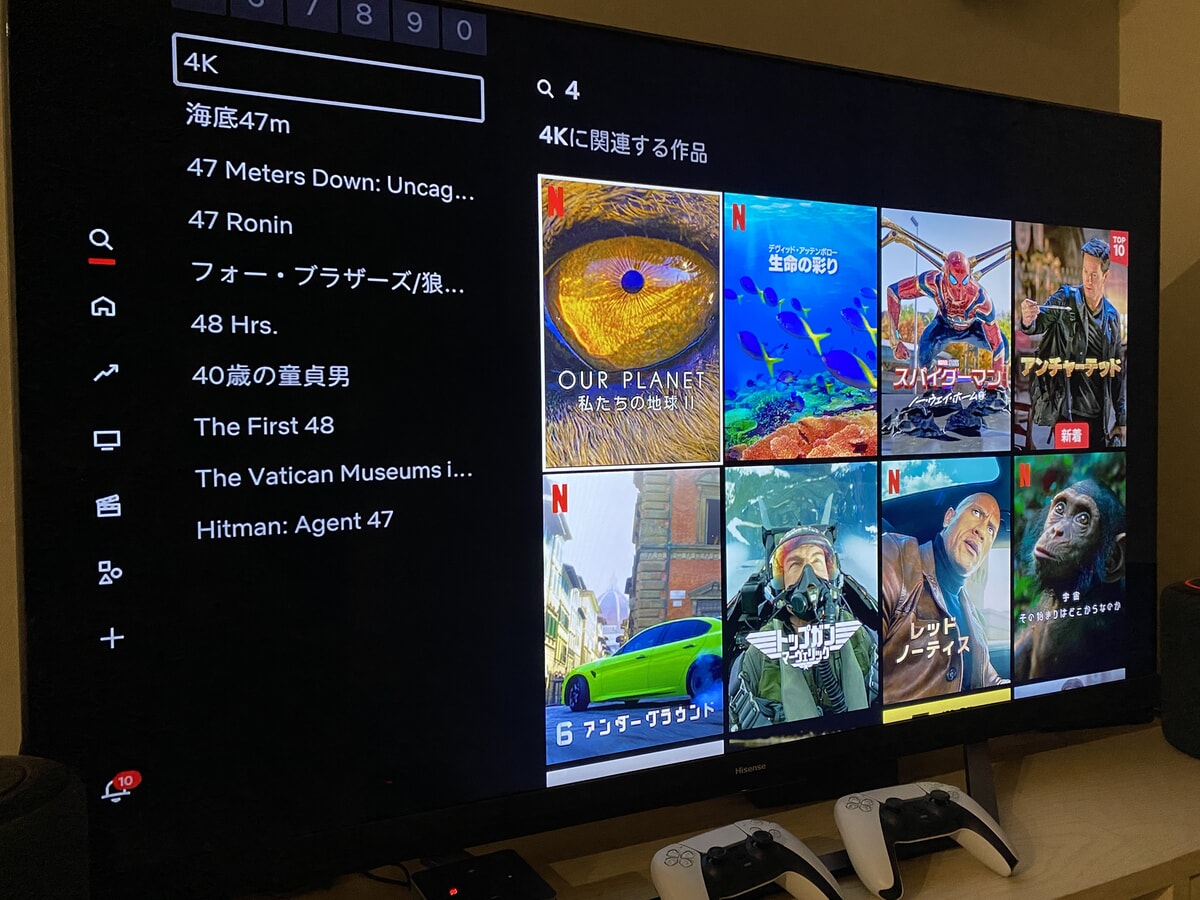
4K対応テレビでNetflixから「4K」と検索
Netflixをテレビで起動したら、「4K」や「UHD」と検索をします。
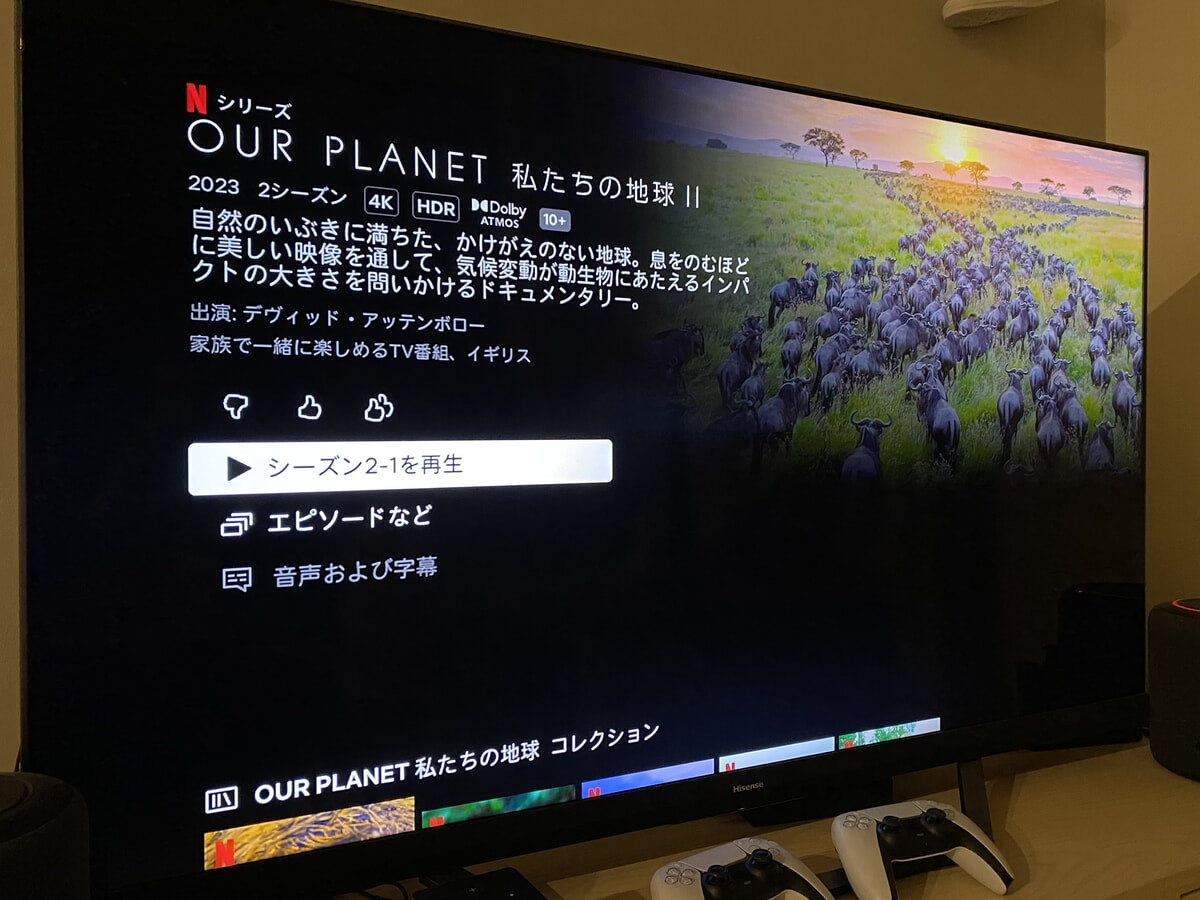
一覧に表示される作品は、「4K」の表記が出てくる対応作品です。

一部、4K非対応作品だが、Dolby AtmosやHDRなどに対応した作品が出てくるので、再生前に確認は忘れないように!
Netflixの音質とは?
Netflixでは、プレミアムプランに登録している場合、Dolby Atmosや5.1サラウンドサウンド、空間オーディオに対応した音質で動画視聴が可能です。
プレミアムプラン以外の場合、一般的な音質で動画再生がされます。

ここでのポイントは、プレミアムプランなら映画館のような迫力と臨場感とリアリティーのある音声体験ができること!
Dolby Atmos
Dolby Atmosについては、上記動画を実際に体験してみるのがオススメ!
作品の世界に自分が入り込んだかのような、音の位置感覚や立体感を味わえるハイパフォーマンスな音質です。

テレビでNetflixを観るときはなおさら上質で、4K映像も相まって最高の動画鑑賞を自宅で体験できます!

上記作品のように、「Dolby Atmos」と表記がある作品が対応しています。
NetflixでDolby Atmosを楽しむには、以下条件に対応していることが求められます。
- Netflixの「プレミアム」の料金プランに加入する
- Dolby Atmos対応のスピーカーを用意する
- 3Mbps以上の通信速度

テレビでNetflixを視聴し、Dolby Atmosの音質を楽しみたいなら『Amazon Echo Studio』のスピーカーがオススメ!

テレビの左右にあるスピーカーが「Echo Studio」
筆者の自宅で愛用しており、Netflixの動画鑑賞がまるで映画館で楽しんでいるかのようなリッチな体験となります!

Fire TV Stick 4Kと組み合わせることで、4K映像とDolby Atmosでの動画鑑賞が可能!
一度体験したらもうテレビのスピーカーには戻れません!!
4Kテレビ、Fire TV Stick 4K、Echo Studioがあるだけで生活レベルがググっと上がります!
初期投資を抑えたいのであれば、まずはFire TV Stick 4KとEcho Studioから音質だけでも向上させるのがオススメ!
空間オーディオ
空間オーディオは、Dolby Atmosのような体験をスマホやタブレットでも味わえるもので、対応するスマホとイヤホンがあればOK!
実際に体感したい人は、上記Youtube動画「空間オーディオで楽しむNetflix」を視聴してみてください!
Netflixの動画を空間オーディオで視聴する条件は以下の通り。
- Netflixの「プレミアム」の料金プランに加入する
- AirPodsまたはBeatsと、iPhone・iPad、Apple TV
- Pixel Buds ProとGoogle Pixelスマホ
- Galaxy BudsとGalaxyスマホ
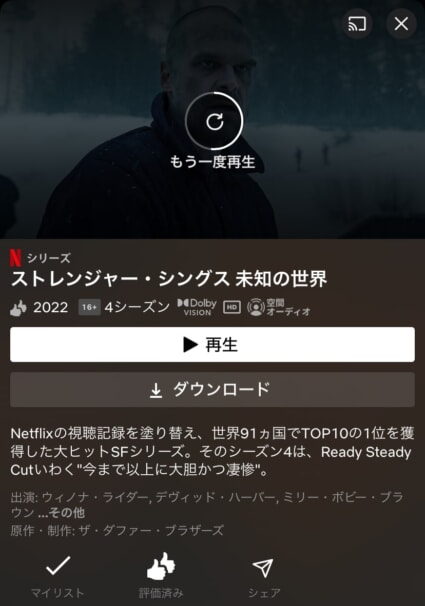
スマホアプリで作品ページを開き、「空間オーディオ」と表記のある作品が対応しています。

もしまだイヤホンを準備できていない人で、Netflixをスマホやタブレットで観ることが多いなら、イヤホンの買い替えは十分ありな選択です!!
画質・音質から見るオススメプラン
まだNetflixに登録しておらず、どのプランしようか迷っている人は、一般的な「スタンダード」からはじめるのがオススメ!
また、スマホやタブレットメインでの視聴でも「スタンダード」が最適です。
一方、画質や音質に特段のこだわりがあり、端末を用意できるなら断然「プレミアム」がオススメ!
映画館で1回観るのと同じ価格帯でありながら、映画館バリのクオリティで動画を観放題できるのはコスパ最強です。


